解决win10系统无法安装.NET Framework 3.5
1、右键点击开始按钮,在弹出菜单中选择“运行”菜单项。
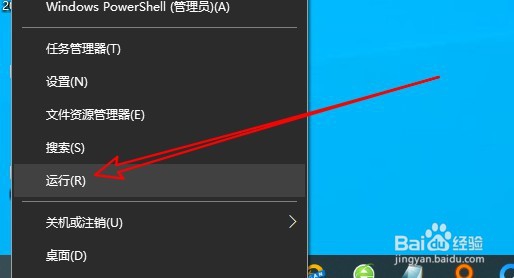
2、在打开的运行窗口中输入命令Services.msc
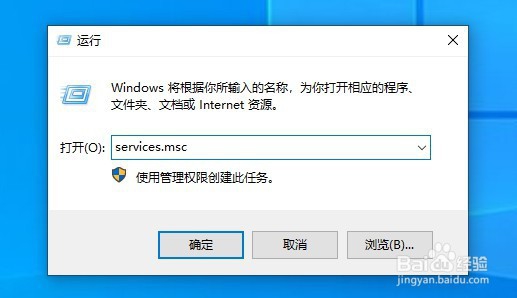
3、然后在打开的服务窗口中找到“Windows Update”的服务项。
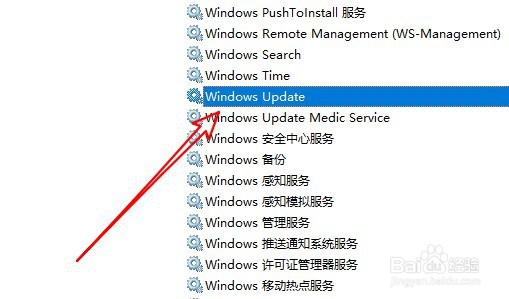
4、双击打开该服务项的属性窗口,把其设置为正在运行。
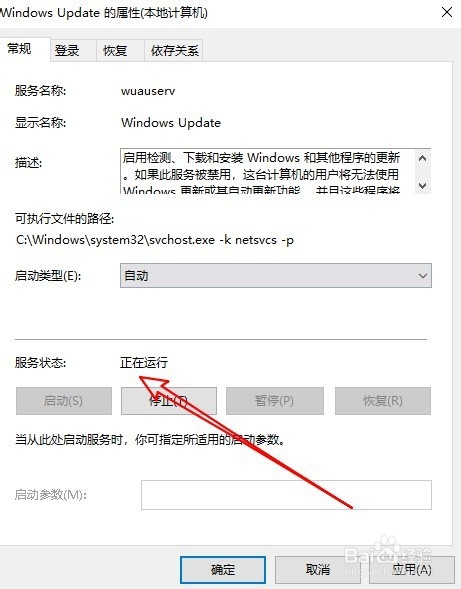
1、双击打开Windows10的控制面板,点击“程序和功能”的图标。
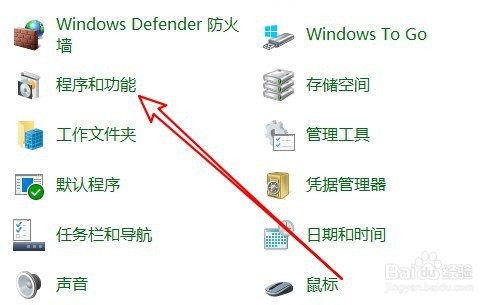
2、在打开的程序和功能窗口中点击左侧的“启动或关闭Windows功能”的快捷链接。

3、然后在打开的窗口中勾选.Net的选项就可以了。
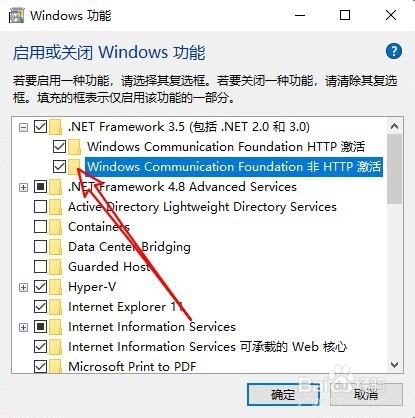
1、1、首先打开WIndows10的服务窗口。
2、然后找到Windows Update服务并启动该服务。
3、接着打开Windows10的控制面板窗口。
4、然后打开程序和功能的窗口。
5、勾选.net的选项进行安装即可。
声明:本网站引用、摘录或转载内容仅供网站访问者交流或参考,不代表本站立场,如存在版权或非法内容,请联系站长删除,联系邮箱:site.kefu@qq.com。
阅读量:173
阅读量:38
阅读量:167
阅读量:177
阅读量:196